谷歌浏览器怎么拖拽打开网页?如今浏览器已经是大家生活中比不可少的工具之一,不同的用户在使用浏览器的时候拥有不同的使用习惯,很多小伙伴在浏览网页的时候喜欢使用拖拽打开网页,这种操作可以提升效率,那么谷歌浏览器应该如何设置拖拽打开页面呢。本篇文章就给大家带来谷歌浏览器设置拖拽打开网页详细步骤,大家赶紧来看看了解一下吧。

1、从网上搜索并下载CrxMouse插件(原名Gestures for Chrome),打开Chrome浏览器,在地址栏输入:chrome://extensions/并回车,进入扩展程序页面(如图所示)。
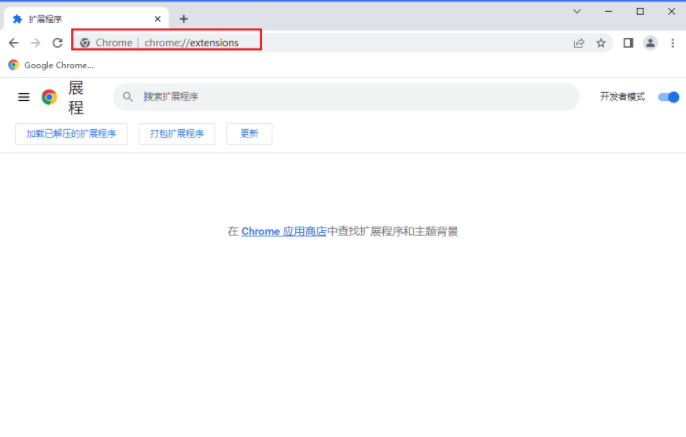
2、将下载下来的这个.crx文件按住不放,然后拖到扩展程序页面中,知道现实“拖放以安装”再放开。
3、弹出一个确认窗口,点击“添加扩展程序”。
4、完成后,会自动跳转到设置页面,该设置界面和Chrome浏览器的设置界面相似,含有基本设置、鼠标手势、超级拖拽和高级选项四大类别,在基本设置中,可以设置鼠标手势的轨迹、启用或关闭超级拖拽,默认开启了鼠标手势和超级拖拽功能。
5、还可以根据个人需要,修改其他设置。
以上就是【谷歌浏览器怎么拖拽打开网页?谷歌浏览器设置拖拽打开网页详细步骤】的全部内容啦,更多chrome浏览器相关内容,敬请关注本站!